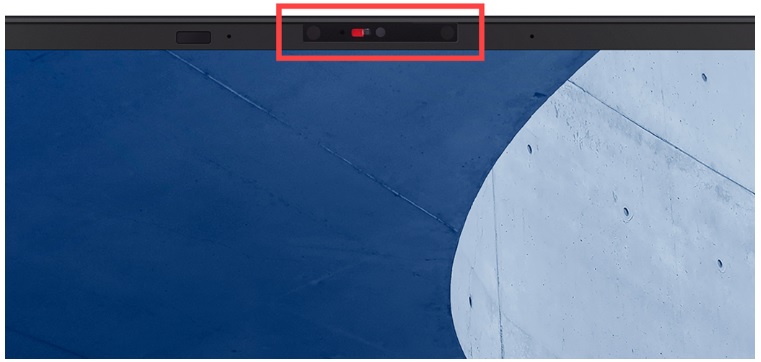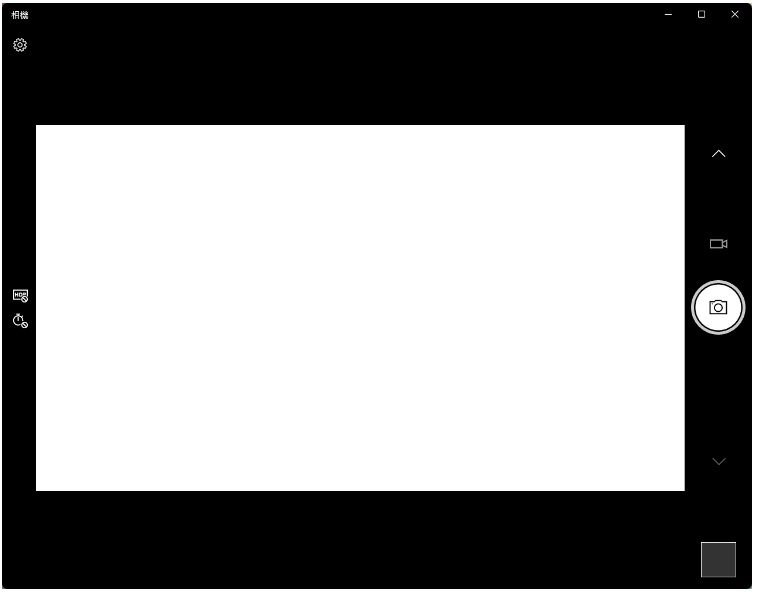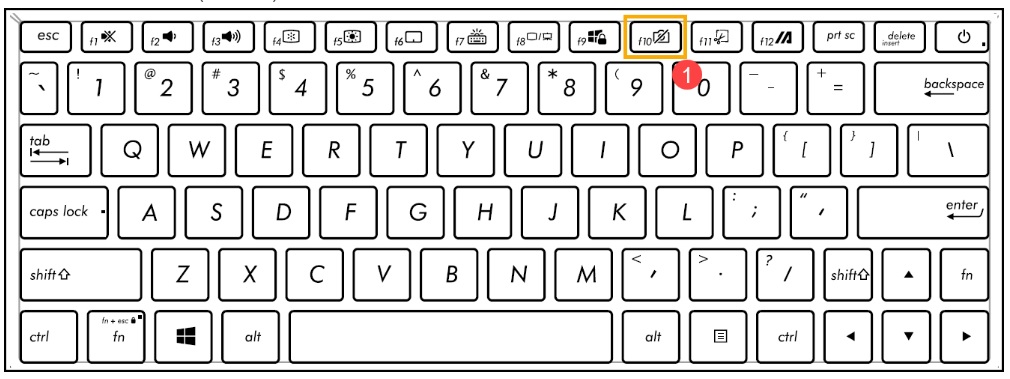[Windows 11/10] 疑难解答 |
您所在的位置:网站首页 › 相机链接电脑直播怎么检测不到摄像头 › [Windows 11/10] 疑难解答 |
[Windows 11/10] 疑难解答
|
[Windows 11/10] 疑难解答 - 相机/摄像头异常问题 【Windows 11/10】疑难解答 - 相机异常问题
适用产品:笔记本电脑、台式机电脑、All-in-One PC
笔记本电脑和一体机内置摄像头,您可以在台式机上使用外置USB摄像头。如果您遇到以下摄像头问题(照片倒置、没有图像、摄像头无法识别、显示异常等),请参考以下故障排除步骤:
请依照您电脑目前的Windows操作系统版本,前往相对应的操作说明: Windows 11Windows 10
Windows 11操作系统 目录: 检查摄像头外观使用电脑随附的相机软件确认相机热键状态(仅适用于华硕笔记本电脑)提供应用程序权限更新并确认您电脑中的BIOS、Windows组件与驱动程序为最新版本透过设备管理器启用并重新安装相机驱动程序透过系统还原点还原系统系统还原
检查摄像头外观 1.确认摄像头是否被遮档 (例如:屏幕保护贴或防窥片等等)。 有时候,摄像头如果被灰尘或污垢覆盖,这也会影响影像质量。请使用干净、柔软的布轻轻擦拭摄影头镜头,确保它保持清洁。
2.部分机型的的摄影头可能会搭配实体防窥遮罩。当您要使用摄影头时,请确保防窥遮罩位于关闭位置。 注:防窥遮罩的位置可能因机型不同而有差异。如果您不确定自己的电脑是否有搭配实体防窥遮罩,请参考使用手册中的说明
使用电脑随附(自带)的相机软件 1.在Windows搜寻栏输入[相机]①,然后点选[打开]②。
2.开启Windows内置[相机]程序后,若没有异常即表示您的笔记本电脑相机是正常的,若有出现异常问题请继续以下疑难解答步骤。注: 是否有出现无法侦测视频设备、视频无画面、视频画面异常、视频画面颠倒等等问题。
确认相机热键状态(仅适用于华硕笔记本电脑) 1.请先确认您的电脑是否有[F10相机热键]①。如果没有,请前往下一章节继续疑难解答。注: 部分机型的热键(快捷键)组合可能有所不同,请参考使用手册说明。
2.按压键盘上的F10键或使用快捷键组合Fn + F10键(视机型而定)后,确认屏幕是否有出现[相机开启]②的讯息。了解 |
【本文地址】
今日新闻 |
推荐新闻 |